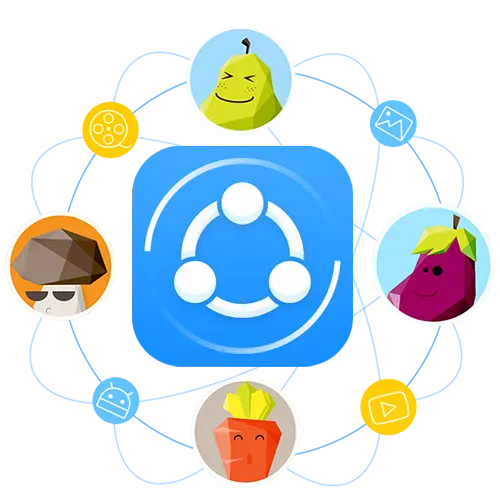
ተካፋዮች በተለያዩ መሣሪያዎች መካከል ያሉትን ፋይሎች ለማንቀሳቀስ ብዙ የመግቢያ መተግበሪያ ነው. በተጨማሪም, የመረጃው ልውውጥ በስማርትፎኖች ወይም በጡባዊዎች መካከል ብቻ ሳይሆን በኮምፒተር / ላፕቶፕ ጋር ደግሞ ሊሆን ይችላል. ፕሮግራሙ ለመጠቀም በጣም ቀላል ከሆነ ብዙ ሰዎች ተግባሯቸውን ያካሂዳሉ. ተባባሪነትን ለመጠቀም እና ዛሬ ይነግርዎታል.
ሰነዶችን እንዴት በጋራ መላክ እንደሚቻል
ከአንድ መሣሪያ ወደ ሌላ መሣሪያ ለመላክ ከአንድ የ Wi-Fi አውታረ መረብ ጋር እንደተገናኙ ማረጋገጥ አለብዎት. ደግሞም, መረጃው በትክክል በገመድ አልባ ግንኙነት አማካይነት ይተላለፋል. ለእርስዎ ምቾት, በተለያዩ መሣሪያዎች መካከል ያሉትን ፋይሎች ለመላክ በጣም ተደጋጋሚ አማራጮችን እንመረምራለን.በስማርትፎን / ጡባዊ ቱቦ እና በኮምፒተር መካከል የመረጃ ልውውጥ
ይህ ዘዴ ከዚህ ቀደም በኮምፒተር ወይም ከእሱ ጋር መረጃን መጣል የነበረበት እርዳታ ለዩኤስቢ ገመድ በጣም ጥሩ አማራጭ ሊሆን ይችላል. የ UTAIT መርሃግብር ውስጥ ያለ ምንም ፋይናንስ ያለ ምንም ፋይናንስ የሌሉ ፋይሎችን እንዲያስተላልፉ ያስችልዎታል, ይህም ትልቅ ሲደመር. ከ Smart ስልክ ላይ ዊንዶውስ ሞባይል ወደ ኮምፒተር ከሚያከናውን የስማርት ስልክ የመረጃ ማስተላለፍን ምሳሌ እንመልከት.
- በስማርትፎንዎ እና በኮምፒተር ዩኒኬሽን ፕሮግራምዎ ላይ ይሮጡ.
- በመተግበሪያው ዋና ምናሌ ውስጥ ሁለት አዝራሮችን ያዩታል - "ላክ" እና "ያግኙ". የመጀመሪያዎቹን ጠቅ ያድርጉ.
- ቀጥሎም ወደ ኮምፒተርው የሚተላለፍውን መረጃ መጥቀስ ያስፈልግዎታል. በተጠቀሱት ምድቦች (ፎቶ, ሙዚቃ, እውቂያዎች እና በመሳሰሉት መካከል መጓዝ ይችላሉ), ወይም ወደ "ፋይል / ፋይል" ትር ይሂዱ እና ከፋይል ማውጫው ለማስተላለፍ ማንኛውንም መረጃ ይምረጡ. በኋለኛው ሁኔታ "ፋይል ይምረጡ" ላይ ጠቅ ማድረግ ያስፈልግዎታል.
- ለማስተላለፍ አስፈላጊውን መረጃ በመምረጥ, በማመልከቻው በታችኛው ቀኝ ጥግ ላይ "እሺ" ቁልፍን ጠቅ ማድረግ አለብዎት.
- ከዚያ በኋላ የመሣሪያ ፍለጋ ሳጥን ይከፈታል. ከጥቂት ሰከንዶች በኋላ ፕሮግራሙ የተጋሩ ሶፍትዌሩን መጀመር ያለብዎት ኮምፒተር ወይም ላፕቶፕ ማግኘት አለበት. የሚገኘውን የመሳሪያውን ምስል ጠቅ ያድርጉ.
- በዚህ ምክንያት በመሳሪያዎች መካከል የመገናኘት ሂደት ይጀምራል. በዚህ ደረጃ ላይ ማመልከቻውን ለፒሲው ጥያቄ ማረጋገጥ አለብዎት. ተጓዳኝ ማሳወቂያ በ Ubitition መስኮት ውስጥ ይታያል. በ "ቁልፍ ሰሌዳው ላይ" ተቀበል "የሚለውን ቁልፍ" ተቀበል "የሚለውን ቁልፍ ጠቅ ማድረግ አለብዎት ወይም በቁልፍ ሰሌዳው ላይ" ሀ "ቁልፍ. የእንደዚህ ዓይነቱ ጥያቄ ገጽታ የበለጠ መቆጠብ ከፈለጉ ከጭንቅላቱ አጠገብ ያለውን ሳጥን ይመልከቱ "ሁልጊዜ ከዚህ መሣሪያ ፋይሎችን ይቀበሉ".
- አሁን ግንኙነቱ ይጫናል እና ከተመረጡ ፋይሎች ከ ስማርትፎኑ ውስጥ የሚገኙ ፋይሎች በራስ-ሰር ወደ ኮምፒተርው ይተላለፋል. በዚህ ምክንያት በስማርትፎን ላይ, ስለ ውጤታማ መረጃዎች በተሳካ ሁኔታ በመልሰይ ሁኔታ የሚገኘውን መስኮት ያዩታል. እንዲህ ዓይነቱን መስኮት ለመዝጋት የ "ዝጋ" ቁልፍን ይቅጠሩ.
- ማንኛውንም ሌሎች ሰነዶች ከስማርትፎን ውስጥ ማስተላለፍ ከፈለጉ በፕሮግራሙ መስኮቱ ውስጥ "አስገባ" የሚለውን ቁልፍ ጠቅ ያድርጉ. ከዚያ በኋላ ለማስተላለፍ ውሂቡን ይፈትሹ እና እሺን ጠቅ ያድርጉ.
- በዚህ ጊዜ በኮምፒዩተር ላይ ባለው የቢተር መስኮት ውስጥ የሚከተሉትን መረጃዎች ያዩታል.
- "የምዝግብ ማስታወሻ" ሕብረቁምፊ ጠቅ በማድረግ በተያያዙ መሣሪያዎች መካከል የፋይል ዝውውር ታሪክ ታዩታላችሁ.
- በኮምፒዩተር ላይ ያሉት ሁሉም መረጃዎች በመደበኛነት "ማውረድ" ወይም "ማውረድ" አቃፊ ውስጥ በነባሪ ይቀመጣል.
- በመዝግዝ ውስጥ ሶስት ነጥቦችን ከሶስት ነጥቦች ጋር ጠቅ ሲያደርጉ ለተመረጠው ሰነድ የሚገኙትን እርምጃዎች ዝርዝር ይመለከታሉ. ፋይሉን መሰረዝ ይችላሉ, ቦታውን ወይም ሰነዱን እራሱን ይክፈቱ. ቦታውን በማስወገድ ረገድ ይጠንቀቁ. ይህ አስቀድሞ የተደነገገ መረጃ, እና የምዝግብ ማስታወሻ ግቤት ብቻ አይደለም የሚያልፍ መረጃ ነው.
- በንቃት ግንኙነት, እንዲሁም በስማርትፎንዎ ላይ ሁሉንም አስፈላጊ መረጃዎች ማስተላለፍ ይችላሉ. ይህንን ለማድረግ, "በ" ፋይሎች "ቁልፍ ወይም በቁልፍ ሰሌዳው ላይ ባለው" ፋይሎች "ቁልፍ ወይም" F "ቁልፍ ላይ የመተግበሪያ መስኮቱን መታ ያድርጉ.
- ከዚያ በኋላ, ከተለመደው ማውጫ አስፈላጊ ሰነዶችን መምረጥ እና "ክፈት" ቁልፍን ጠቅ ያድርጉ.
- ሁሉም አግባብነት ያላቸው የማስተላለፊያ ግቤቶች በማመልከቻ ምዝግብ ማስታወሻዎች ውስጥ ይመሰላሉ. በተመሳሳይ ጊዜ ስርጭቱ የማሰራጨት ማጠናቀቂያ ማረጋገጫ በስልክ ላይ ይታያል.
- በስማርትፎን ላይ የሰነዶች ቦታን ለማወቅ ወደ ትግበራ ቅንብሮች መሄድ ያስፈልግዎታል. ይህ የሚከሰተው በዋናው የሶፍትዌር ምናሌ ውስጥ በሦስት ቁርጥራጮች መልክ አዝራሩን ጠቅ ሲያደርጉ ይከሰታል.
- ከዚያ በኋላ "ማዋቀሪያ" ሕብረቁምፊውን ጠቅ ያድርጉ.
- እዚህ ወደሚገኙት ሰነዶች የሚወስደውን መንገድ ያያሉ. እንደ አማራጭ, የበለጠ ተመራጭነት ሊቀይሩት ይችላሉ.
- ልውውጡን ለማጠናቀቅ በስማርትፎንዎ እና በኮምፒተርዎ ላይ ያለውን የጋራ ትግበራ ይዝጉ.

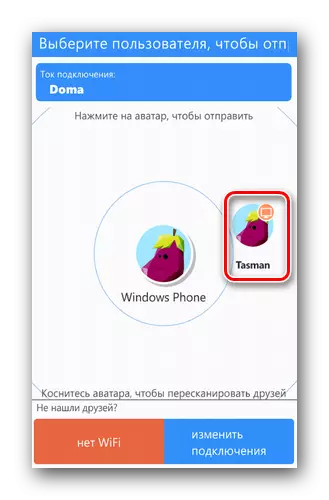
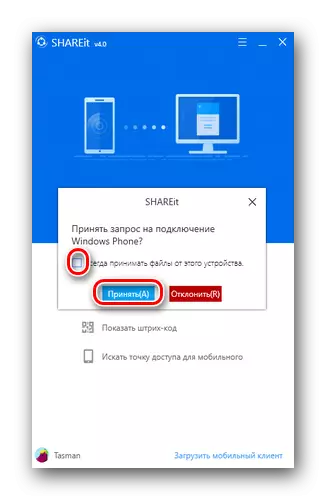
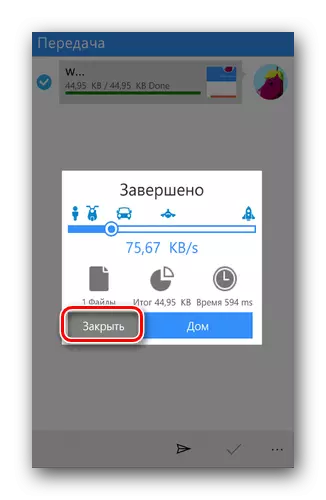
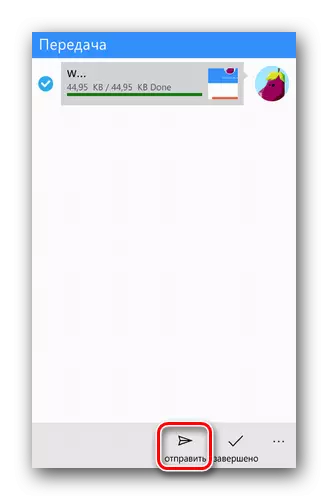
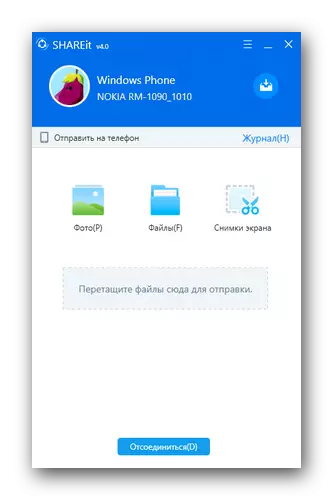
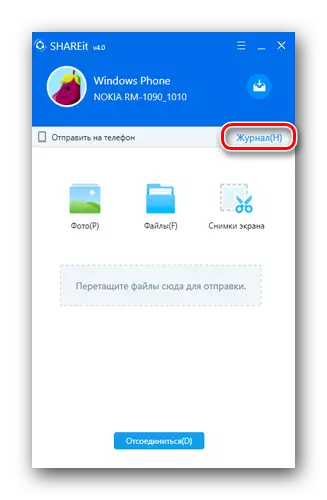
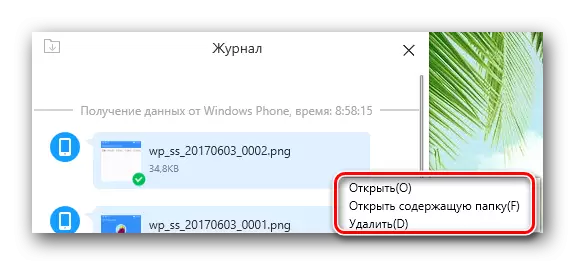
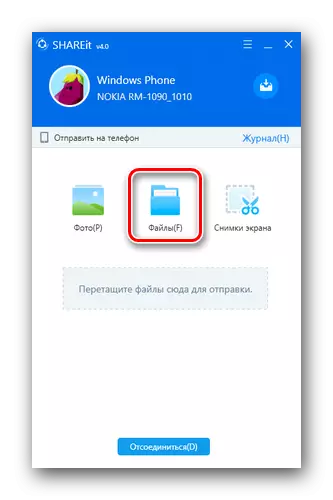
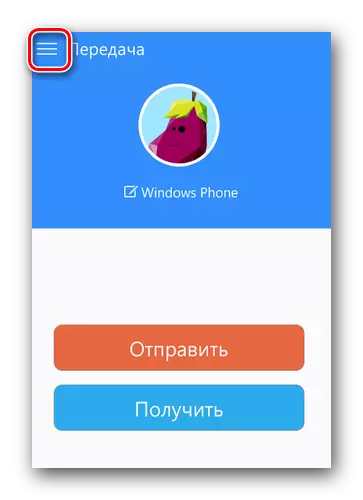
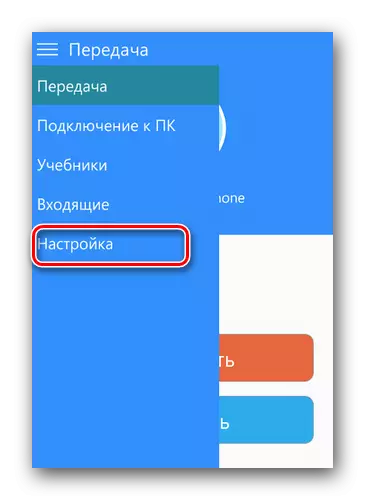
ለ Android ባለቤቶች
በ Androids በሚሠራባቸው ዘመናዊ ስልኮች መካከል ያለውን መረጃ የማስተላለፍ ሂደት ከላይ ከተጠቀሰው ዘዴ በትንሹ የተለየ ነው. በአንዳንድ ሁኔታዎች በመጨረሻው የ And firmware ስሪት ምክንያት በመፈለግ ትንሽ ቀደም ብሎ ማወቅ እንፈልጋለን. ይህንን ካጋጠሙ የስልክ ፍትሃዊነት እንደሚያስፈልግ ሊሆን ይችላል.
ትምህርት-በ SP ፍላሽ thsshol በኩል በ MTK ላይ የተመሠረተ ጠንካራ ራስ-ሰር መሣሪያዎች
አሁን እንደ የውሂብ ማስተላለፍ ሂደት መግለጫ እንመለስ.
- በሁለቱም መሳሪያዎች ላይ ያለውን የጋራ መተግበሪያ ያሂዱ.
- በስማርትፎኑ ላይ ባለው ማመልከቻ ዋና መስኮት ውስጥ "አሁንም" ቁልፍን ጠቅ ያድርጉ.
- በሚከፈት ምናሌ ውስጥ "ከፒሲ ጋር" ንጥል "ንጥል ይምረጡ.
- የሚገኙ መሳሪያዎችን ይመልከቱ. ፍተሻው በተሳካ ሁኔታ ከሄደ የኮምፒዩተር ላይ የሚሄድ የፕሮግራሙ ምስል ያያሉ. ጠቅ ያድርጉ.
- ከዚያ በኋላ ከኮምፒዩተር ጋር መገናኘት ይጀምራል. በመሳሪያዎች ፒሲ ትስስር ላይ ባለው ማመልከቻ ውስጥ ማረጋገጥ ያስፈልግዎታል. እንደቀድሞው መንገድ, "አረጋግጥ" ቁልፍን ጠቅ ያድርጉ.
- ግንኙነቱ ሲቀናበር በስማርትፎኑ ላይ በማመልከቻው መስኮቱ ውስጥ ተገቢውን ማሳወቂያ ያዩታል. ፋይሎችን ለማስተላለፍ የፕሮግራሙ መስኮቱን ከስር ከሚገኙት ጋር የሚፈለገውን ክፍል ክፍል መምረጥ ያስፈልግዎታል.
- ቀጣዩ እርምጃ የተወሰኑ መረጃዎች ምርጫ ይሆናል. እኛ በቀላሉ የሚያስፈልጉ ሰነዶችን በገለጠነቶችን እናስተውላለን, ከዚያ በኋላ "ቀጣዩ" ቁልፍን እንጭናለን.
- የውሂብ ማስተላለፍ ይጀምራል. በእያንዳንዱ ፋይል ውስጥ ያለው ልውውጥ ከተጠናቀቀ በኋላ "የተገደለ" የሚል ቅጣቱን ያያሉ.
- ከኮምፒዩተር ፋይሎች ከዊንዶውስ ስልክ ሁኔታ በተመሳሳይ መንገድ ይተላለፋል.
- ሰነዶች በ Android መሣሪያው ላይ የት እንደሚቀመጡ ይወቁ, እንዲሁም በ UBAIT ማመልከቻ ቅንብሮች ውስጥም ይችላሉ. ይህንን ለማድረግ በዋናው ምናሌ ውስጥ በላይኛው ግራ ጥግ ላይ ያለውን ቁልፍ ተጫን. በተገኙት እርምጃዎች ዝርዝር ውስጥ ወደ "መለኪያዎች" ክፍል ይሂዱ.
- በመጀመሪያው ቦታ የተቀበለው ውሂብ የሚገኝበት ቦታ ሊኖር ይችላል. በዚህ መስመር ላይ ጠቅ በማድረግ ከተፈለገ ሊለወጥ የሚችል ተቀባይነት ያለው መረጃ ቦታ ማየት ይችላሉ.
- በቡድን ትግበራ ዋናው ቀኝ ጥግ ላይ በሰዓት መልክ አንድ ቁልፍ ያዩታል. ይህ የድርጊቶችዎ መጽሔት ነው. በዚህ ውስጥ የተቀበሉት ወይም የተላኩበት መቼ እንደሆነ ዝርዝር መረጃ ማግኘት ይችላሉ. በተጨማሪም የሁሉም ውሂብ አጠቃላይ ስታቲስቲክስ ወዲያውኑ ይገኛሉ.


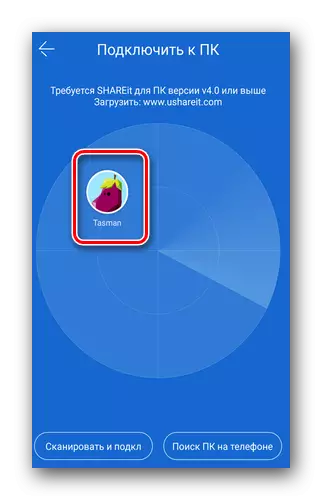
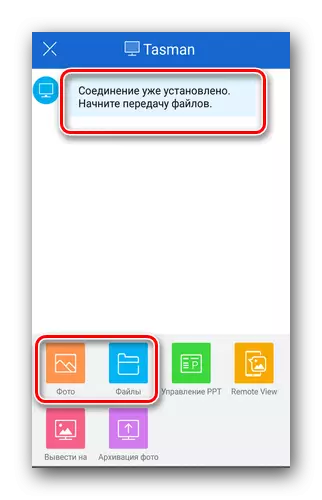
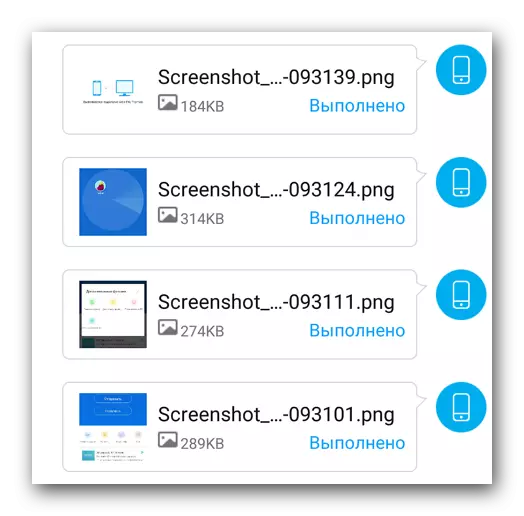
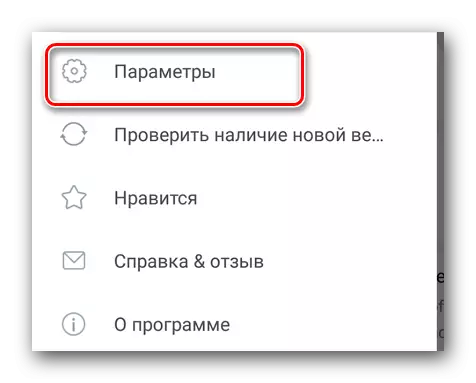

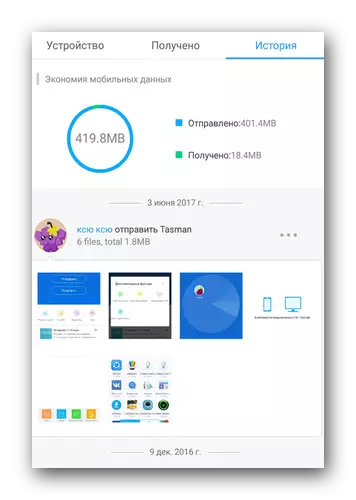
በእውነቱ በ Android / WP መሣሪያዎች እና በኮምፒዩተር መካከል ያለውን የመረጃ ማስተላለፍ ሁሉም ዝርዝሮች እዚህ አሉ.
በሁለት ኮምፒተሮች መካከል ፋይሎችን ያስተላልፉ
ይህ ዘዴ በቃል አስፈላጊውን መረጃ ከአንዱ ኮምፒተር ወይም ላፕቶፕ ወደ ሌላው ለማስተላለፍ ቃል በቃል ጥቂት እርምጃዎችን ይፈቅድላቸዋል. ቅድመ-ሁኔታው ተመሳሳይ የ Wi-Fi አውታረ መረብ የሁለቱም መሣሪያዎች ንቁ ግንኙነት ነው. ተጨማሪ እርምጃዎች እንደዚህ ይመስላሉ: -
- በሁለቱም ኮምፒተሮች / ላፕቶፖች ላይ ክፍት የሆነ ድርሻ.
- በፕሮግራሙ መስኮቱ አከባቢ ውስጥ በሶስት አግድም ስፖንሰር መልክ ቁልፉን ያገኛሉ. ሰነዶችን ለማዛወር የምንፈልገውን በዚህ ኮምፒተር ውስጥ በዚያ ኮምፒተር ውስጥ ጠቅ ያድርጉ.
- የሚቀጥሉ መሣሪያዎች አውታረመረቡን መቃኘት ይጀምራል. ከተወሰነ ጊዜ በኋላ በፕሮግራሙ ራዳር ላይ ያዩታል. የተፈለጉትን መሳሪያዎች ምስል ላይ ጠቅ ያድርጉ.
- አሁን በሁለተኛው ኮምፒተር ላይ የግንኙነቱን ጥያቄ ማረጋገጥ ያስፈልግዎታል. ቀደም ሲል እንደምናስተውለው በቁልፍ ሰሌዳው ላይ "ሀ" የሚለውን ቁልፍ ለመጫን በቂ ነው.
- ከዚያ በኋላ በሁለቱም መተግበሪያዎች መስኮቶች ውስጥ ተመሳሳይ ስዕል ያያሉ. ዋናው ቦታ ወደ ዝግጅቱ ምዝግብ ማስታወሻ ይመደባል. በሁለቱ አዝራሮች ታች - "ግንኙነቶች" እና "ፋይሎችን ይምረጡ". በመጨረሻው ላይ ጠቅ ያድርጉ.
- ከዚያ በኋላ በኮምፒተር ላይ ያለው የመረጃ ምርጫ መስኮት ይከፈታል. ፋይሉን ይምረጡ እና ምርጫውን ያረጋግጡ.
- ከተወሰነ ጊዜ በኋላ ውሂቡ ይተላለፋል. በተሳካ ሁኔታ በተላከው መረጃ አቅራቢያ አረንጓዴ ምልክት ያያሉ.
- በተመሳሳይም ፋይሎች ከሁለተኛው ኮምፒዩተሩ እስከ መጀመሪያው ድረስ በተቃራኒው አቅጣጫ ይተላለፋሉ. ግንኙነቱ በአንዱ መሳሪያዎች ላይ ማመልከቻውን ከዘጋጅ ወይም "አቋረጣ" ቁልፍን ጠቅሶ ከሆነ ግንኙነቱ በንቃት ይቀጥላል.
- ከዚህ በላይ ቀደም ብለን እንደተጻፈ, ሁሉም የወረደ መረጃ በመደበኛነት "አውርድ" አቃፊ ውስጥ ይቀመጣል. በዚህ ሁኔታ, አካባቢን መለወጥ አይቻልም.

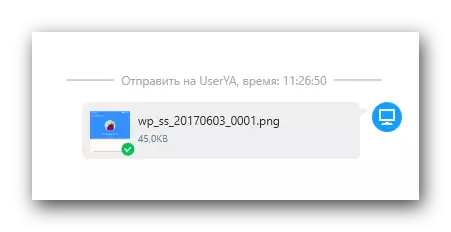
በሁለቱ ፒሲዎች መካከል ያለውን መረጃ የመለዋወጥ ሂደት ላይ ተጠናቅቋል.
በጡባዊዎች / በስማርትፎኖች መካከል ያለውን ውሂብ መላክ
ብዙውን ጊዜ ተጠቃሚዎች በስማርትፎቻቸው መካከል መረጃ ለመላክ እንዲካፈሉ የተለመዱትን ዘዴ ይግለጹ. የእነዚህ ድርጊቶች ሁለት በጣም የተለመዱ ሁኔታዎችን እንመልከት.
Android - Android
ከአንድ የ Android መሣሪያ ወደ ሌላው የመላክ ውሂብን በተመለከተ ሁሉም ነገር በጣም ቀላል ነው.
- መተግበሪያውን በአንዱ እና በሌላኛው ዘመናዊ ስልክ / ጡባዊ ላይ ያብሩ.
- እኛ ውሂቡን የምንልክልበት ፕሮግራም ውስጥ "ላክ" ቁልፍን ጠቅ ያድርጉ.
- የተፈለገውን ክፍል እና ፋይሎች ከዚህ ይምረጡ. ከዚያ በኋላ "ቀጣዩ" የሚለውን ቁልፍ በተመሳሳይ መስኮት ውስጥ ይጫኑ. የመላክን መረጃ ወዲያውኑ መግለፅ ይችላሉ, ግን በቀላሉ መሳሪያዎችን ለማገናኘት በቀላሉ "ቀጣይ" ን ይጫኑ.
- የራዳር መርሃግብር ውሂብ የሚቀበሉ መሳሪያዎችን እስኪያገኝ ድረስ እየጠበቅን ነው. እንደ ደንብ, ጥቂት ሰከንዶች ይወስዳል. እንዲህ ያሉ መሣሪያዎች ሲገኙ በራዲያቱ ላይ ምስሉን ጠቅ ያድርጉ.
- በሁለተኛው መሣሪያ ላይ ያለውን ግንኙነት ጥያቄ ያረጋግጡ.
- ከዚያ በኋላ በ መካከል ያሉትን ፋይሎች መላክ ይችላሉ. እርምጃዎችን ከ Android ወደ ኮምፒተርዎ በሚዛወርበት ጊዜ እርምጃዎች ተመሳሳይ ይሆናሉ. በመጀመሪያው መንገድ ገለጽናቸው.
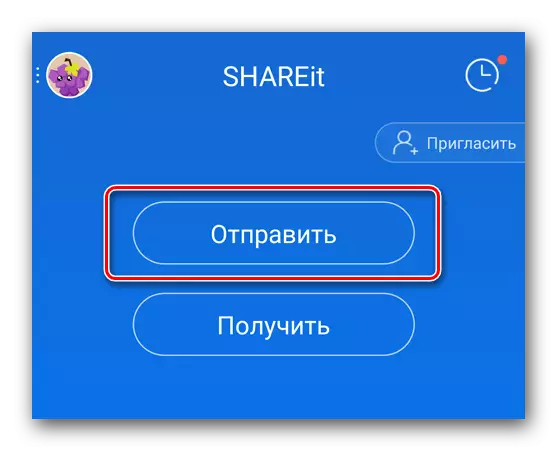
Android - ዊንዶውስ ስልክ / iOS
መረጃው በ Android እና WP መሣሪያ መካከል መተው የሚፈልግ ከሆነ ድርጊቶቹ በተወሰነ ደረጃ የተለያዩ ይሆናሉ. በ Android እና WP ጥንድ ምሳሌ ላይ ዝርዝር ሂደትን እንተንከባለል.
- በሁለቱም መሳሪያዎች ላይ የተጋሩ ይሮጡ.
- ለምሳሌ, ከዊንዶውስ ስልክ ወደ Android ጡባዊ ቱኪ ፎቶ መላክ ይፈልጋሉ. በምናሌው ውስጥ ባለው ስልክ ውስጥ ባለው ስልክ ውስጥ "ላክ" ቁልፍን ጠቅ ያድርጉ, ለማስተላለፍ የሚረዱትን ይምረጡ እና መሳሪያዎችን መፈለግ ይጀምሩ.
- ውጤቶቹ ምንም አይሰጡም. ሁለቱንም መሳሪያዎች በትክክል ለማገናኘት, እነሱን ማስጀመር አለብዎት. ይህንን ለማድረግ በ Android ሃርድዌር ላይ ለማድረግ የ "Go Go" ቁልፍን ይጫኑ.
- በሚታየው መስኮት የታችኛው ግራ ጥግ ውስጥ "ከ iOS / WP" ቁልፍ ጋር "ይገናኙ" ያገኙታል. ጠቅ ያድርጉ.
- የሚከተለው መመሪያ በማያ ገጹ ላይ ይታያል. የእሱ ማንነት በዊንዶውስ ስልክ ላይ ባለው የ Android መሣሪያ ከተፈጠረ አውታረ መረብ ጋር ለመገናኘት ይወርዳል. በሌላ አገላለጽ, በዊንዶውስ ስልክ ላይ አሁን ካለው የ Wi-Fi አውታረ መረብ ጋር ያቋርጣል እና በዝርዝሩ ውስጥ በሚደረጉት መመሪያዎች ውስጥ የተጠቀሰውን አውታረ መረብ ይፈልጉ.
- ከዚያ በኋላ ሁለቱም መሣሪያዎች እርስ በእርሱ ይገናኛሉ. ቀጥሎም ሙሉ በሙሉ ፋይሎችን ከአንድ መሳሪያ ወደ ሌላ ማስተላለፍ ይችላሉ. ሥራው ሲጠናቀቅ በዊንዶውስ ላይ የ Wi-Fi አውታረ መረብ በራስ-ሰር እንደገና ይነሳል.

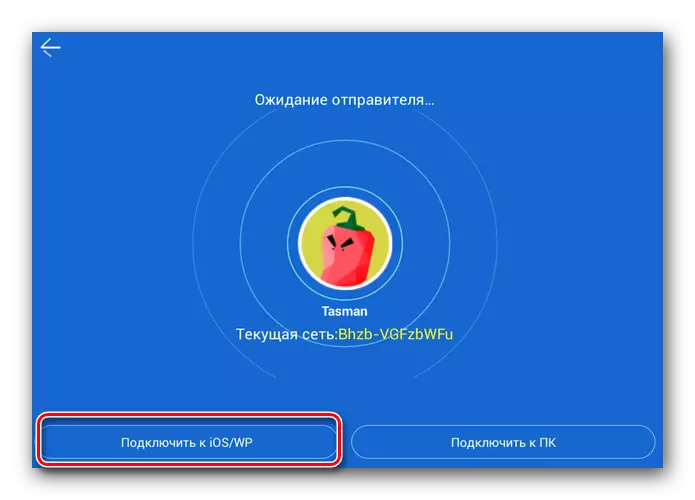

በዚህ ጽሑፍ ውስጥ ልንነግርዎ የፈለግነው የጋራ ትግበራ ጽድቅ ነው. የሚሰጡዎት መረጃ ጠቃሚ እንደሚሆን ተስፋ እናደርጋለን, እናም በማንኛውም መሣሪያዎችዎ ላይ የመረጃ ማሰራጫዎችን ማዋቀር ይችላሉ.
